HyperSnap中文官方网站 > >
如何进行窗口截图
发布时间:2012-06-29 10: 37: 23
一、窗口截图
每一个网站上都有很多个小窗口,一个一个手动对这些窗口进行截图相对来说比较麻烦。使用HyperSnap窗口截图软件可以轻松帮你截取出整齐划一的窗口图片!
首先,打开“捕捉”菜单,可以看到,当鼠标停留在“窗口”选项上时,界面上浮现对此选项的使用步骤介绍框——用点击的方式选择捕捉窗口,捕捉窗口控制快捷键为“Ctrl+Shift+W”。
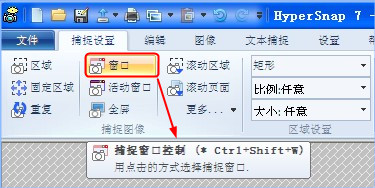
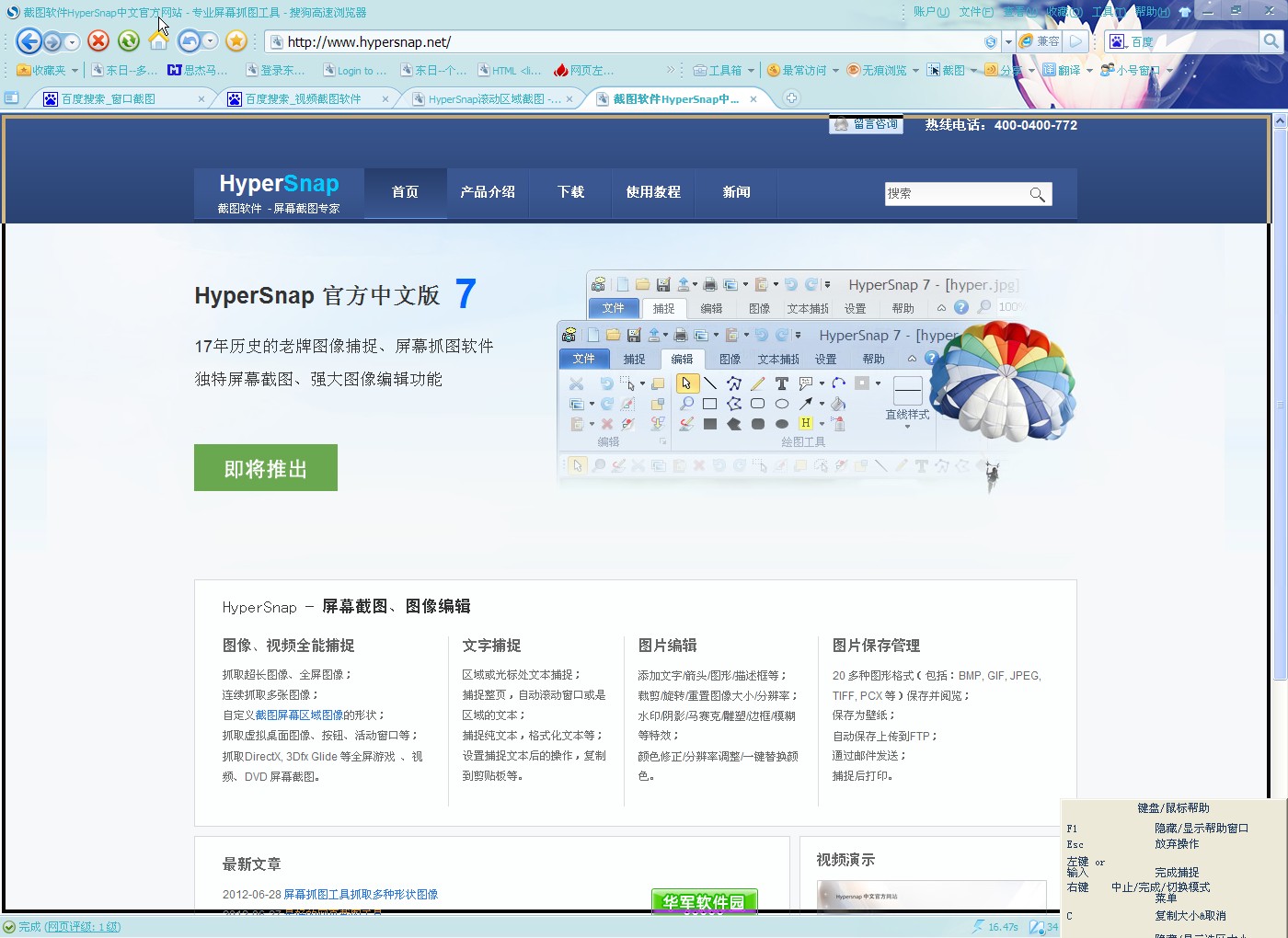

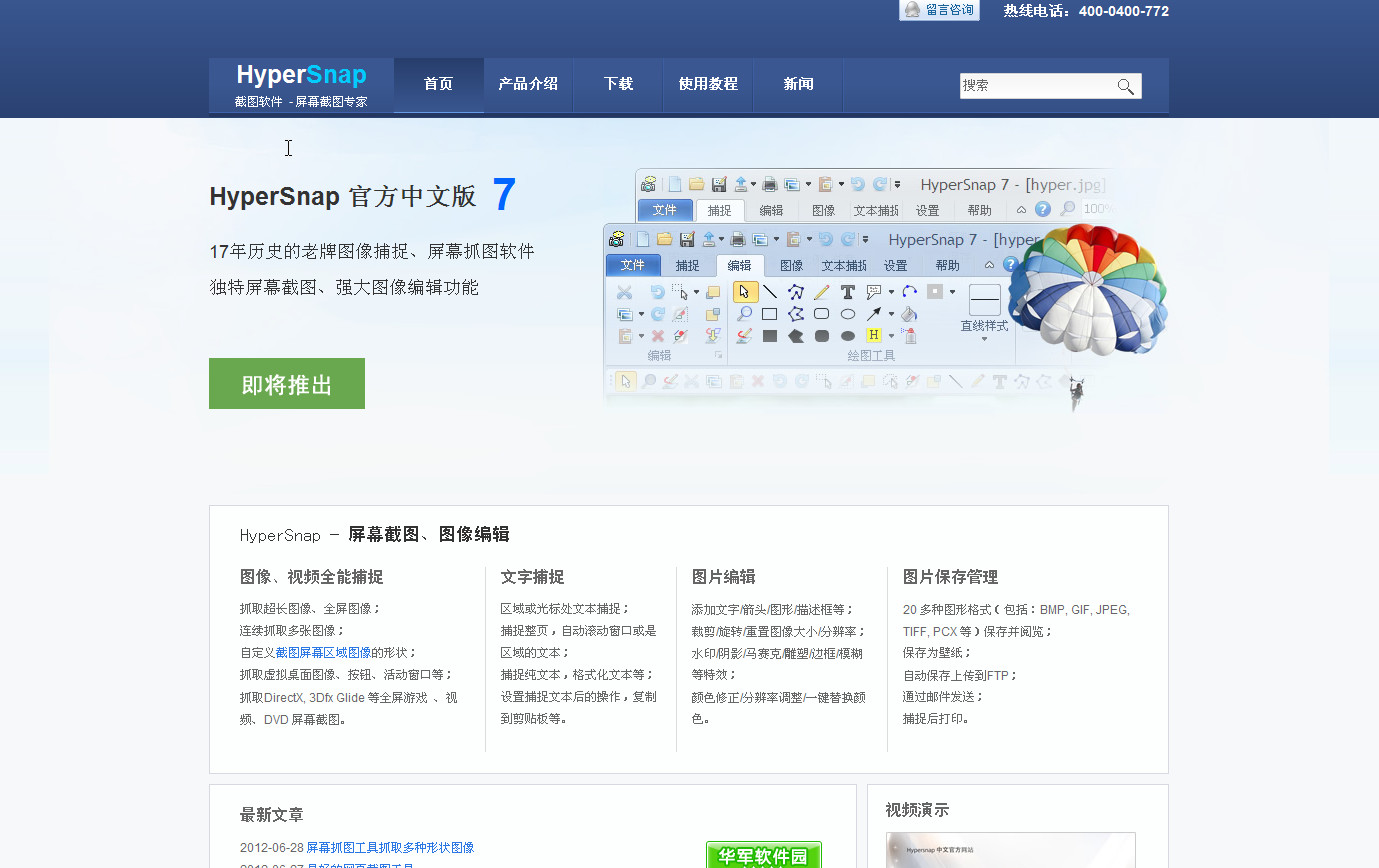
展开阅读全文
︾
标签:窗口截图,窗口区域截图,活动窗口截图,窗口截图软件
- 上一篇:屏幕截图软件抓取多种形状图像
- 下一篇:HyperSnap捕捉快捷键列表
用户评论
-
Hypersnap太好用了,我经常要做些宣传文档,截屏工具必不可少,可以同等大小截图,一次多个,超级便利。
-Tina 策划
-
很不错的截图软件,能快速截图,效果又好!帮我节省了很多时间精力!公司明眼人都看得到我的文档报告变得专业、精致多了!
-Judith 写手
-
HyperSnap轻松帮我解决了无法准确截取游戏过场动画和内容的问题,不愧为最优秀的屏幕截图专家!
-Aaron 编辑


 正版行货·质量保证
正版行货·质量保证 便捷支付·闪电发货
便捷支付·闪电发货 售后无忧·服务保障
售后无忧·服务保障